

Durante il processo di configurazione del computer virtuale di ripristino, è necessario specificare la posizione di archiviazione del computer virtuale di cui è stato eseguito il recupero. Le opzioni disponibili sono Ripristina in posizione originale e Ripristina in posizione alternativa.
La presente procedura descrive il procedimento di ripristino di un computer virtuale in una posizione alternativa o un archivio dati differente.
Procedere come descritto di seguito:
La finestra di dialogo Opzioni di ripristino verrà espansa per visualizzare ulteriori opzioni di ripristino in posizione alternativa.
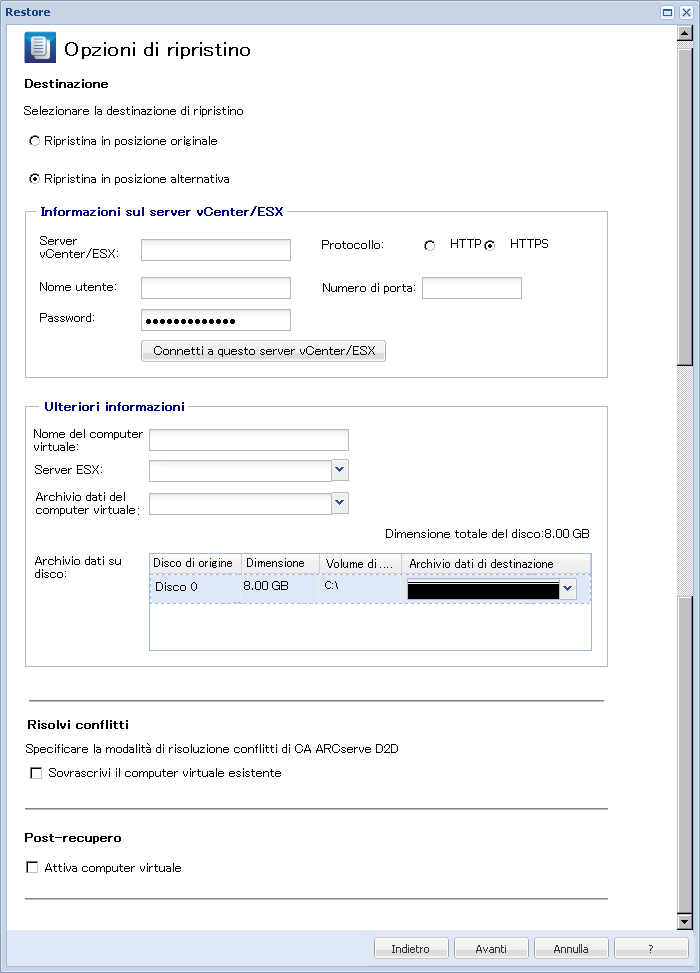
Specifica il nome host o l'indirizzo IP del sistema server vCenter o ESX di destinazione.
Specifica il nome dell'utente che dispone dei diritti di accesso al server vCenter/ESX su cui ripristinare il computer virtuale.
Consente di specificare la password corrispondente al nome utente.
Specifica il protocollo da utilizzare per la comunicazione con il server di destinazione. Le opzioni disponibili sono HTTP e HTTPS.
Valore predefinito: HTTP.
Specifica la porta da utilizzare per il trasferimento dei dati tra il server di origine e la destinazione.
Valore predefinito: 443.
Se le informazioni per l'accesso al server alternativo sono corrette, verrà abilitato il campo Ulteriori informazioni.
Specifica il nome host del computer virtuale in corso di ripristino.
Specifica il server ESX di destinazione. Nel menu a discesa sarà disponibile un elenco di tutti i server ESX associati al server vCenter.
Seleziona il pool di risorse o il pool vApp da utilizzare per il ripristino del computer virtuale.
Nota: un pool di risorse è un insieme configurato di CPU e di risorse di memoria. Un pool vApp è una raccolta di uno o più computer virtuali che può essere gestita come un singolo oggetto.
Impostazione predefinita: vuoto.
Fare clic sul pulsante che consente di sfogliare il pool di risorse per visualizzare la finestra di dialogo Selezionare un pool di risorse. Questa finestra di dialogo contiene un elenco di tutti i pool di risorse e i pool vApp disponibili per il server ESX di destinazione. Selezionare il pool da utilizzare per il ripristino del computer virtuale. È possibile lasciare vuoto il campo se non si desidera assegnare un pool di risorse o un pool vApp per il ripristino di questo computer virtuale.
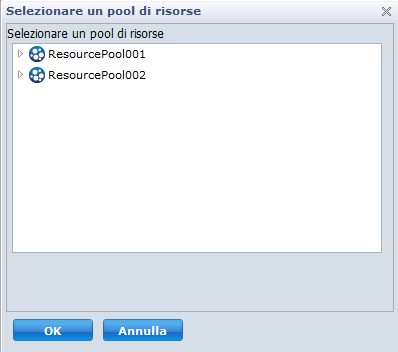
Specificare l'archivio dati del computer virtuale di destinazione per il ripristino del computer virtuale o per ogni disco virtuale in esso contenuto.
Un computer virtuale può avere più dischi virtuali ed è possibile specificare un archivio dati distinto per ciascuno di essi.
Esempio:
Importante. Per l'archivio dati del computer virtuale, il campo viene compilato soltanto se l'utente dispone delle autorizzazioni di amministratore per il sistema VMware. Se l'utente non dispone delle autorizzazioni di amministratore appropriate, CA ARCserve D2D non procederà al processo di ripristino una volta stabilita la connessione al server vCenter/ESX.
Verrà visualizzata la finestra di dialogo Riepilogo di ripristino.
Vengono definite le opzioni di ripristino per la posizione alternativa.
|
Copyright © 2012 CA.
Tutti i diritti riservati.
|
|